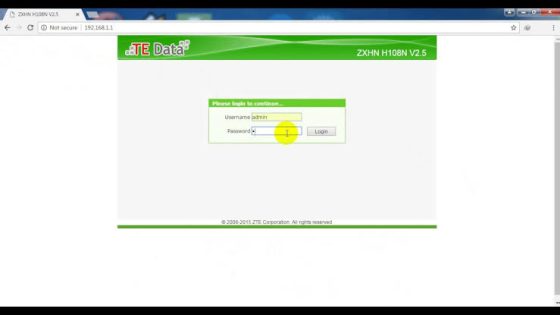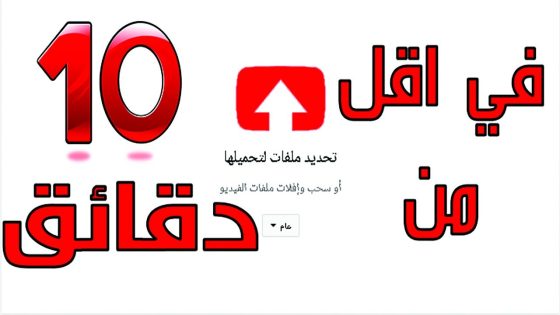نتحدث في هذا التقرير عن حماية الراوتر من الاختراق وطريقة الدخول لإعدادات الراوتر، إذ يعاني الكثير من مستعملي الشبكات المنزلية من الكثير من المشكلات بالنسبة لعملية الاتصال بالشبكة العنكبوتية، وذلك لأن الموجه الذي يقوم بتزويدهم بالاتصال صار مخترقا من الدوائر المحيطة ، أو من بعض الجهات الأخرى التي لا تكون معلومة دائمًا لأصحاب الراوتر؛ إذ أن اختراق الراوتر يعد أمرا في غاية الخطورة.
تعريف الراوتر اللاسلكي
يعرف الراوتر بجهاز التوجيه اللاسلكي، حيث أنه عبارة عن جهاز يقوم بتوفير شبكة اتصال ما بين الكثير من شبكة وأجهزة الإنترنت، كما أنه يقوم بإعطاء كامل الحرية لأصحاب هذه الأجهزة بأن يتنقلوا من مكان لآخر داخل مجال أو دائرة الاتصال التي يبثها ذلك الراوتر، لأنه لا يكون في حاجة إلى أسلاك.
حماية الراوتر من الاختراق
في السنوات القليلة الماضية جرى انتشار الكثير من البرامج التي تهدف إلى اختراق كلمة المرور الخاصة بالراوتر، من أجل الحصول على إشارة Wi-Fi بشكل مجاني، ما أدى إلى إصابة الكثير من الناس بأضرار كثيرة تتعرض بضعف سرعة الإنترنت؛ بسبب زيادة عدد مستعملي لنفس الراوتر، وصار من الضروري ان يتعرف مالك الموجه على سبل حماية الراوتر الخاص.
مخاطر اختراق الراوتر اللاسلكي
تقليل سرعة الإنترنت الخاصة بأصحاب الراوتر؛ وذلك بسبب الضغط الكبير على الشبكة، كما يجرى أيضًا إنفاق الحزمة المحدودة من التحميل (Download)؛ حيث أن الكثير الاشتراكات تكون محدودة التحميل، مثلما تكون 60 جيجا بايت شهريًا ولأن أشخاصا اخرين يستعملون الراوتر معنا فإنها ستنتهي في وقت سريع للغاية.
كما يمكن أن تستخدم الشبكة الخاصة بنا في أغراض مشبوهة، كأن يقوم أحد الأشخاص بإرسال رسائل تهديد، أو سرقة إلكترونية، أو أغراض سياسية من خلال شبكة الراوتر الخاص بنا؛ إذ1 إننا قد نصبح تحت طائلة القانون، لأن شبكتنا نفذت من خلالها تلك النوعيات الخطيرة من الجرائم.
طريقة الدخول لإعدادات الراوتر
إن معظم الراوترات المستعملة في المكاتب أو المنازل تكون ذات استعمال شخصي، ولهذا طريقة الدخول لإعداداتها متشابهة، وهي كالتالي، افتح المتصفح الموجود عندنا على الكمبيوتر الكروم أو الفايرفوكس أو الإكسبلورر، يجب أن تدخل في شريط العناوين أحد الأكواد الآتية (192.168.1.1 أو 192.168.0.1).
وفي أحيان كثيرة تكون هناك أكواد أخرى، لكن في معظم الأحيان تستعمل الأكواد التي وضعناها، فإن لم تعمل، يمكننا أن نتصل بالشركة التي تقوم بتزويدنا بالاتصال، ونسألهم عن الكود الخاص للموجه. ندخل اسم المستعمل، وكلمة السر، وهي في العادة تكون (admin) لاسم المستعمل، وأيضا (admin) لكلمة السر، بعد هذا سنكون قد دخلنا إلى صفحة إعدادات الراوتر.
خطوات حماية الراوتر من الاختراق
اختر مضاد فيروسات نسخته أصلية حتى يكون محتويًا ومشتملًا على كل الامتيازات الممكنة، أغلق ثغرة ال (WPS)، إذ أن تنفيذ هذه الخطوة يكون ببعض الاجراءات، اضغط على كلمة (Wireless)، ثم اختر (Security)، عندها ستبدو لنا إعدادات الأمان.
بعدها ابحث عن (WPS Setup) لتقوم بتغيير إعداداتها من (Enable) إلى (Disable)، وهكذا قد نجحنا في أن نغلق أول ثغرة للراوتر، غير اسم الشبكة وجعله اسما غير دال عليك، وذلك يتم بالخطوات الآتية، انقر على (wireless)، ثم اختر (Basic) أو (Basic settings).
ابحث عن ال (SSID)، فإن كان اسم الشبكة يدل علينا، فعندها نقوم بتغييره لأي اسم آخر، للتمويه، حدد الأجهزة المسموح لها باستعمال شبكة الراوتر؛ إذ أن تلك الطريقة من أبرز الوسائل والطرق، وأكثرها فاعلية في مسألة طرد المتطفلين على شبكاتنا الخاصة، كما لو أن أحدا تمكن معرفة كلمة السر فإنه لن يتمكن من أن يستعمل شبكتنا، لأن الموجه لن يسمح لأي جهاز اخر باستعمال تلك الشبكة إلا ما نحن نحدده له.
وذلك يجرى عن طريق تعريف الراوتر على الماك ادريس لكل جهاز على حدة، بعد إتمام الاجراءات التالية، انقر على (Wireless)، بعدها اختر (MAC Filter)، وأحيانا تكون بعدما يختار (Access Control)، بعدها انقر على (Add)، ثم ادخل أول ماك ادريس لأول جهاز، بعدها اضغط على (Apply/Save)، ثم كرر العملية مع الماك ادريس للأجهزة الأخرى، فعل تلك الحماية بتحويل خاصية (MAC Restrict Mode) من (Disable) إلى (Allow).
كيفية معرفة الماك ادريس للأجهزة
يمكن أن تعرف الماك أدريس لأجهزة الحاسوب، عن طريق الـ (Command Prompt)، بعد اتباع الاجراءات الآتية، انقر على ابدأ (Strart)، في محرك البحث اكتب الأحرف الإنجليزية (cmd)، ثم انقر على (Enter)، لتبدو لنا واجهة ال (Command Prompt).
اكتب فيها الجملة الآتية (ipconfig/all)، لتبدو لنا لائحة المعلومات التي تخص بشبكتنا، وجهازنا، ابحثعن (Physical Address)، إذ أن الرقم الذي يوجد إلى جواره هو الرقم الذي نريده، الماك ادريس، ويكون بالشكل الآتي على سبيل المثال (28-E5-58-6F-B7-A9).
كما يمكن معرفة الماك أدريس لأجهزة الأندرويد، وذلك بعد السير وفق الخطوات الخطوات الآتية، ادخل على الإعدادات، ثم ادخل على آخر اختيار، وهو حول الجهاز، ادخل على (الحالة)، ابحث عن (عنوان MAC لشبكة Wi-Fi)، وانسخه ثم أضفه في المكان الذي بيناه في وقت سابق، أما بالنسبة لمعرفة الماك أدريس الآيفون، ادخل على الإعدادات، ثم ادخل على (عام)، ثم ادخل على (حول)، ثم ابحث عن (عنوان Wi-Fi)، وذلك هو المراد.
حماية الحواسيب من الاختراق
لكي تحمي حواسيبك من الاخترق يجب أن تحمل وتثبت برامج مكافحة التجسس، وعمومًا يجب أن تحدث تطبيقات مكافحة برامج التجسس حتى تستفيد من أحدث إصداراتها ونسخها، واحذر أيضًا عندما تتصفح الويب، من مصادر غير محددة أو معروفة، كما يجب أن تنزل البرامج من مواقع الإنترنت الموثوقة، واحذر أيضًا من النوافذ المنبثقة، حيث يجب أن تتجنب الضغط على أيقونة “ok” عندما تظهر بكل عشوائي في نوافذ منبثقة غير مرغوب فيها.